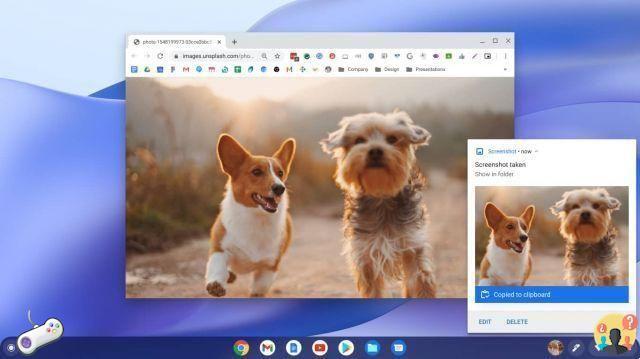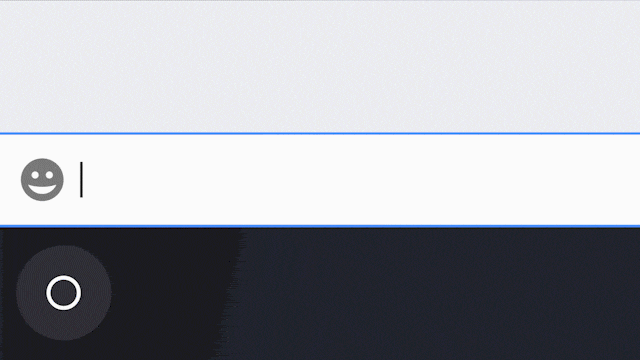No pides la luna, solo quieres tomar capturas de pantalla completas en Chromebook. Use los pasos a continuación como una guía para todas sus necesidades de captura de pantalla y grabación de pantalla de Chromebook.
Paso 1
Vaya a Configuración rápida y seleccione "Captura de pantalla".
Asegúrese de que el contenido que desea capturar se muestre en la pantalla.

Paso 2
En la herramienta Captura de pantalla, elija si desea capturar toda la pantalla, una sola ventana o una parte específica de la pantalla.
También puede optar por grabar parte de la pantalla o la pantalla completa.
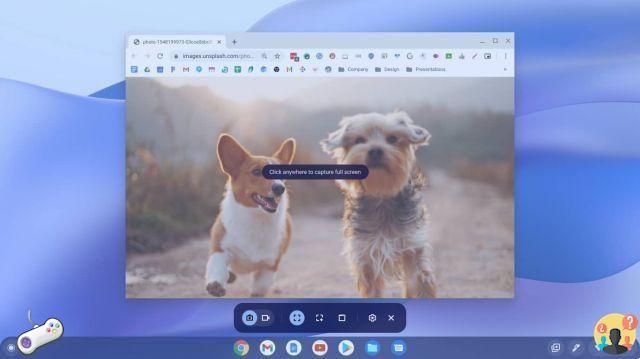
Paso 3
Una vez que haya hecho su selección, haga clic en "Capturar" en la pantalla.
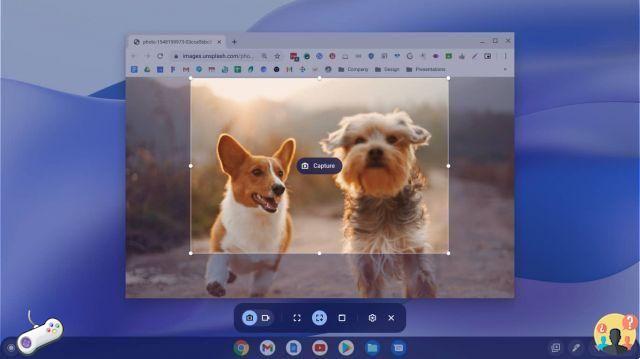
Paso 4
Cuando termine, la captura de pantalla o la grabación se mostrarán en Tote en la bandeja de la aplicación y se copiarán al portapapeles automáticamente.